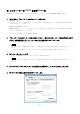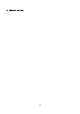User Manual
12
7. [Browse]をクリックして、Ri8-D の場合は「FWUpdate_Ri8-D-vxxx-swyyy.dnt」、 Ro8-D の場合は
「FWUpdate_Ro8-D-vxxx-swyyy.dnt」を選択して、[開く]をクリックします。
xxx と yyy はファームウェアのバージョン番号を表わします。
・Dante ファームウェアはパスに半角英数字や-(ハイフン)、_(アンダースコア)以外が含まれていると、正しく動作
しません。半角英数字や-(ハイフン)、_(アンダースコア)のみを名称に含むディレクトリにファームウェアアップデー
トファイルを保存するようにしてください。(例:C:¥temp など)
注意:Ri/Ro 以外のアップデートファイルを適用した場合、機器が動作しなくなります。くれぐれもアップデート
ファイルが Ri/Ro に適合していることをご確認ください。通常は[Override Device Matching]にチェックを入
れないでください。チェックを入れていない状態ではファイルに対応した機器のみ選択でき、間違ったファイ
ルでアップデートすることを防ぎます。
8. [Next]をクリックします。
・Windows ファイアウォールにより Dante Firmware Update Manager がブロックされる場合があります。[プラ
イベートネットワーク]にチェックを入れて、[アクセスを許可する]をクリックする。または Windows ファイアウォー
ルの「 Windows ファイアウォールを介したプログラムまたは機能を許可する」をクリックして、「fum」のチェック
が外れている場合は、チェックを入れて許可させてください。
Windows ファイアウォールにブロックされると、「Upgrade Failed」ダイアログが表示されます。
9. アップデートする Ri/Ro にチェックを入れます。
アップデートファイルのバージョンと Ri/Ro の行に表示されているバージョンを確認してください。
・Ri/Ro が表示されない場合は[Refresh]をクリックしてください。それでも表示されない場合はケーブルが抜けた
り断線していないか、TCP/IP の設定が正しいか、Ri/Ro が起動しているか、Dante Controller で認識するかなどを
確認してください。
10. [Start]をクリックします。
アップデートが開始されます。
アップデート中は Status 覧に「Updating(n/m)」が表示されます。アップデートが完了すると「Done」が表示されま
す。